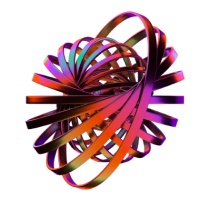Эта публикация предназначена для тех, кого интересует обучение Google Analytics 4. Многим сейчас пришлось осваивать эту платформу. А мы поможем сделать этот процесс легким и простым. В нашем пошаговом руководстве предлагаем информацию о том, как создать и настроить аккаунт в GA4. Еще с 1 июля 2023 года стандартная версия Universal Analytics уже прекратила обрабатывать новые данные, а пользователям Universal Analytics 360 дали возможность поработать на платформе до октября этого года. Далее единственный инструмент Google для отслеживания активности веб-ресурса — это Google Analytics 4.
Что такое Google Analytics 4 и чем его особенности
Google Analytics 4 — это прогрессивный онлайн-инструмент нового поколения, который был выпущен еще в октябре 2020 года. За три года он показал свою результативность, что дало возможность разработчикам оставить и развивать именно эту версию.
GA4 — это сервис, который использует в своей работе элементы машинного обучения и искусственный интеллект. Его принципиальное отличие от предшествующих версий в том, что он фокусируется на отслеживании поведения пользователей, а не на фиксации отдельных посещений. Это означает, что GA4 дает более целостное представление о том, как люди взаимодействуют с веб-ресурсом или мобильным приложением. Его еще называют кроссплатформенным, поскольку инструмент собирает данные о том, как ведет себя потенциальный потребитель на разных платформах. Он дает возможность сделать выводы о том, какие из них дают большую конверсию.
Чем отличаются Universal Analytics и Google Analytics 4
Google Analytics 4 существенно отличается от предшествующей версии. Кроме кросс-платформенности, есть еще такие изменения:
-
Обновленный интерфейс. Это одно из самых существенных различий между старым и новым Google Analytics. Количество уровней организации данных сократилось до двух. Поэтому не стоит ожидать, что некоторые отчеты и даже некоторые функции старого Google Analytics окажутся на привычных местах. Посмотрите сами, чем отличаются старая и новая панели.
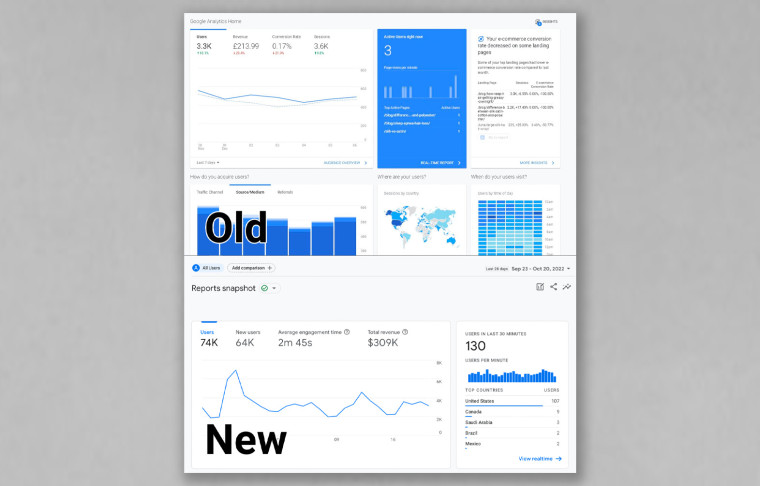
-
Измененный формат отчетов. Вместо отчета о привлечении клиентов, который формировался ранее, новый инструмент собирает данные и формирует отчеты по всему жизненному циклу клиента, включая удержание, монетизацию и взаимодействие.
-
Прогнозная аналитика. Поскольку GA4 использует машинное обучение и искусственный интеллект, если какие-либо данные о поведении пользователей оказываются неполными или недоступными, система их моделирует и предлагает три дополнительные метрики — вероятность покупки, вероятность отказа и прогнозируемый доход от покупок-конверсий в течение следующих 28 дней.
-
Упрощенная настройка GA4. В Universal Analytics для отладки требовалась установка дополнительных расширений для браузера, большинство из которых работало только в Google Chrome. Напротив, Google Analytics 4 дает возможность получить доступ к режиму настройки сразу из интерфейса отчетов.
-
Потоки данных. Это совершенно новая концепция, которая была впервые внедрена в Google Analytics 4. Ее введение упрощает отслеживание пользовательского трафика в нескольких доменах.
-
Подключение к BigQuery. Новая версия позволяет бесплатно подключиться к хранилищу данных корпоративного уровня, созданному Google. Это может быть полезно, если вы, например, управляете крупным интернет-магазином и вам необходимо своевременно анализировать поведение тысяч пользователей.
-
Хранение данных. Хотя и срок хранения информации в новом сервисе сократился почти в 2 раза (до 14 месяцев), однако с помощью BigQuery можно увеличить этот период на любое время. Единственное, что нужно сделать, – это не забывать регулярно перемещать информацию в BigQuery.
-
Лучшая интеграция с Google Ads. Продвинутые пользователи теперь могут импортировать аудитории GA 4 в Google Ads и настраивать таргетинг на каждую из них во время платных кампаний. На основе данных прогнозной аналитики такое сочетание позволяет получить лучший результат при платном продвижении.
Но не бывает совершенных сервисов. Из недостатков нового сервиса мы хотим назвать отсутствие функции просмотра. Это делает некоторые вещи довольно проблематичными. Например, если вы хотите изолировать трафик разработчиков от остального трафика сайта, это не всегда работает должным образом.
Рекомендации по созданию аккаунта в Google Analytics с нуля
Запуск и настройка Google Analytics 4 — это в принципе не особо сложная задача. Если вы раньше не пользовались другими аналитическими сервисами Google для отслеживания работы своего сайта, то действуйте таким образом:
Войдите на сайт GA и кликните «Создать аккаунт».
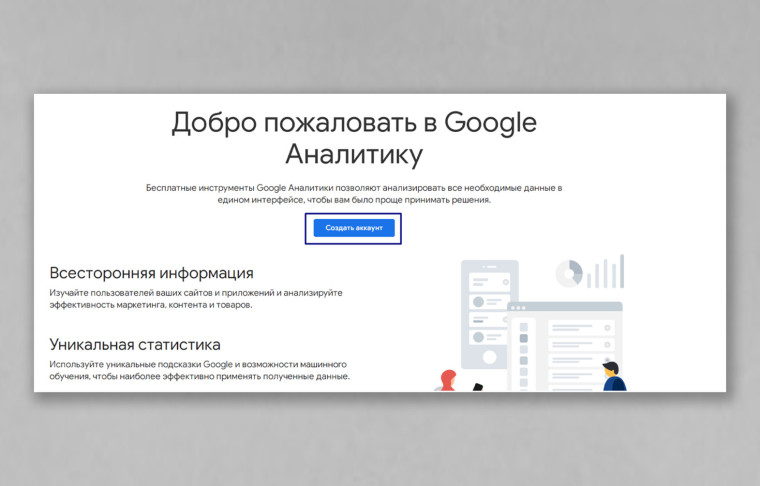
Далее система вам предложит последовательно заполнить данные о названии своего нового аккаунта, указать тип ресурса, за которым вы будете следить, заполнить данные о компании и указать бизнес-цели.
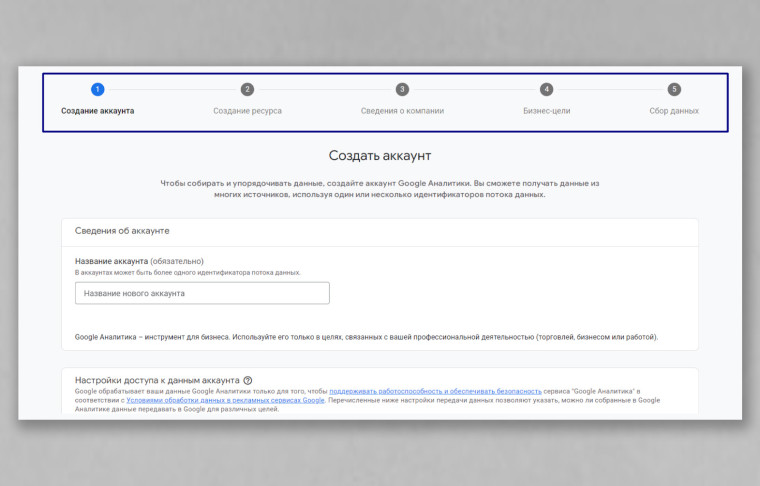
Мы рекомендуем использовать уникальное название аккаунта, чтобы вы могли легко его идентифицировать.
Первичная настройка аккаунта в GA4
Следующий вполне логичный этап работы — настройка GA4. Для начала выполните несколько элементарных действий:
-
Войдя в свой аккаунт, вы увидите в правом верхнем углу экрана значок шестеренки, на который следует кликнуть и выбрать раздел «Настройки».
-
Далее необходимо выбрать пункт «Создать ресурс».
-
Теперь определитесь с названием ресурса и заполните соответствующее поле. Потом сделайте выбор, это сайт или приложение, и подтвердите свое решение, кликнув на кнопку «Создать».
-
На следующем шаге будет сформирован уникальный идентификатор ресурса (GA4 ID) и код gtag.js. Они нужны для установки связи аналитического инструмента с сайтом. О том, как это сделать, мы расскажем в следующих разделах.
Напоминаем, что сбор и анализ данных о поведении посетителей начнутся только после добавления кода на сайт, а вы сможете их просматривать в отчетах.
Также не забудьте, что необходимо предоставить доступ к продуктам и сервисам Google.
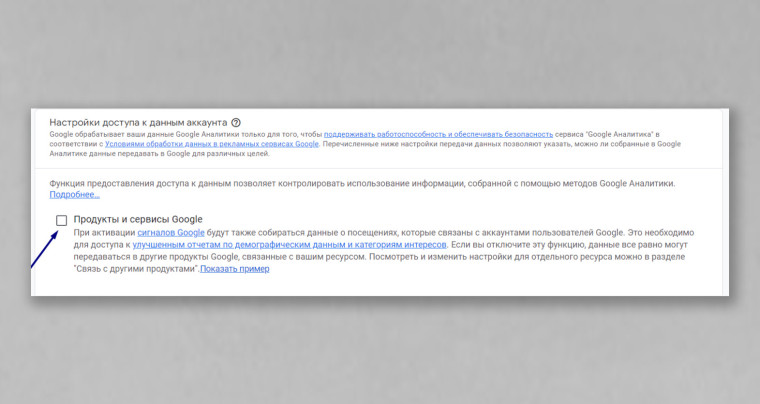
Создание и настройка ресурса Google Analytics 4
В этом разделе мы продолжим обучение Google Analytics 4 и обращаемся к тем пользователям, которые уже имели аккаунт Universal Analytics. Для перехода на новую версию сервиса вам нужно будет работать во вкладке Ассистент настройки GA4 или же в верхней части панели отчетов. И там, и там есть кнопки «Создать», переход по которым позволяет создать ресурс нового типа.
Запустить работу нового ресурса можно из меню администратора. Если аккаунт создавали вы сами, то доступ к этой вкладке вы получите автоматически.

Для справки: в одном аккаунте нового сервиса можно работать с 2000 ресурсов.
Далее вам понадобится настроить предстоящую работу. Для этого нужно определиться с часовым поясом отчетов, чтобы получать корректные данные, и с валютой. Также выбирают сферу работы своего бизнеса и цели. Об этом мы расскажем далее.
Как настроить потоки данных
Для того чтобы качество сбора информации было высоким, далее вам необходимо добавить потоки данных. Когда клиент вводит информацию (например, через форму на сайте или в приложении), она передается в созданный вами ресурс GA 4. Таким образом, аналитика и поведение клиентов отслеживаются на разных устройствах. Настройка Google Analytics 4 позволяет включить 3 потока данных — интернет, iOS и Android.
Чтобы добавить поток данных в GA 4, сделайте так:
-
Работайте в меню администратора, где выберите «Потоки данных», далее — «Свойство».
-
Выберите Web, iOS или Android и следуйте инструкциям по настройке каждого типа платформы.
-
Нажмите «Создать поток».
Повторите эти шаги, чтобы добавить другие потоки статистики.
Как установить тег на сайте
Следующий шаг — это установление связи Google Analytics 4 с сайтом, с которым вы будете работать. Для этого понадобится добавить соответствующие теги на веб-ресурс. Для онлайн-проектов, созданных на WordPress или WooCommerce, вам нужно скопировать уникальный код «G»-ID. А если сайт использует другую CMS, то копируйте и используйте в работе код отслеживания (gtag.js). Но обо всем по порядку.
Чтобы найти код «G»-ID и установить тег на сайт, работающий на WordPress, сделайте так:
-
Перейдите в раздел «Администрирование» > «Свойство» > «Потоки данных» > «Интернет».
-
В правом верхнем углу под «ID измерения» вы увидите код, который является вашим «G»-ID. Скопируйте и вставьте этот код, следуя инструкциям для соответствующей платформы CMS, которую вы используете.
Для других платформ CMS, которые не поддерживают «G»-ID, вам придется скопировать и вставить глобальный тег в пользовательский раздел HTML. Для этого в том же разделе «Администрирование» найдите Инструкцию по тегированию и в ней столбец «Добавить новый тег на странице». Нажмите на первый вариант — глобальный тег сайта (gtag.js). Скопируйте и вставьте весь этот код в пользовательскую функцию HTML платформы CMS.
Как связать аккаунт GA4 с Google Ads
Чтобы настройка Google Analytics 4 считалась завершенной, обязательно свяжите этот аккаунт с учетной записью Google Ads. Для этого следуйте нашим инструкциям:
-
Нажмите на шестеренку настроек в учетной записи аналитического сервиса.
-
Затем в разделе «Ссылки на продукты» найдите «Ссылки Google Ads» в столбце слева и кликните на нее.
-
Теперь вы увидите интерфейс, который показывает связанные аккаунты. Нажмите на синюю кнопку «Ссылка» в правом верхнем углу.
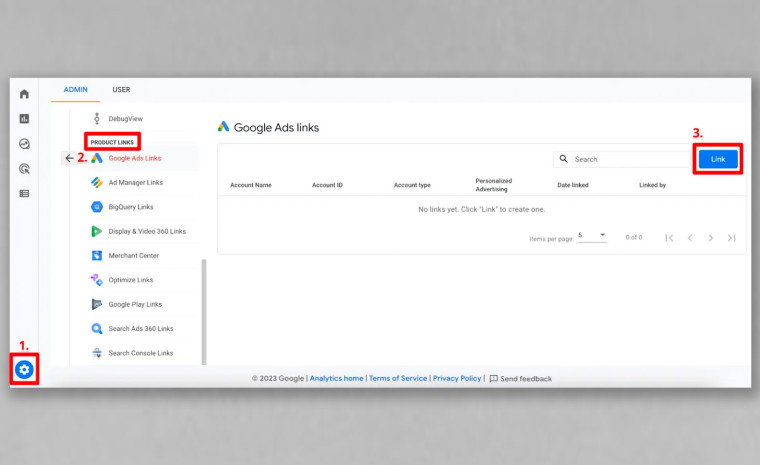
-
В следующем окне настройки ссылки вы можете выбрать учетную запись Google Ads, к которой у вас есть доступ администратора, выполнив переход на «Выбрать учетные записи Google Ads».
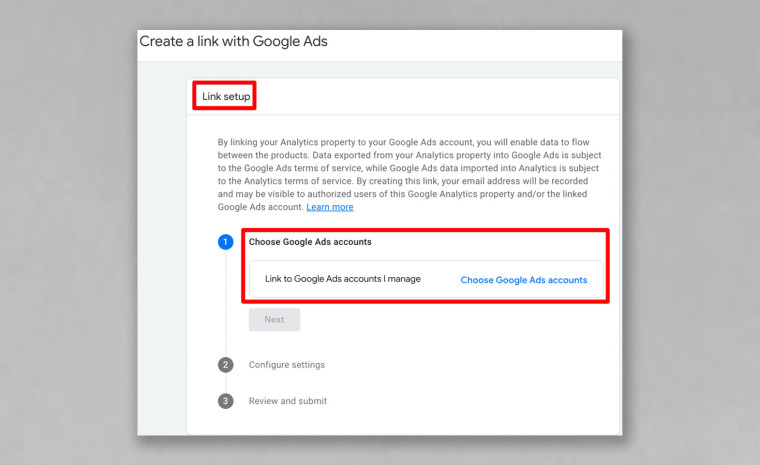
Далее система попросит подтвердить ваш выбор. После этого переходите к следующему шагу.
-
Теперь настройте параметры персонализированной рекламы и автотег. Оба параметра включены по умолчанию.
-
На последнем шаге вы можете просмотреть свои настройки и отправить их для завершения связывания.
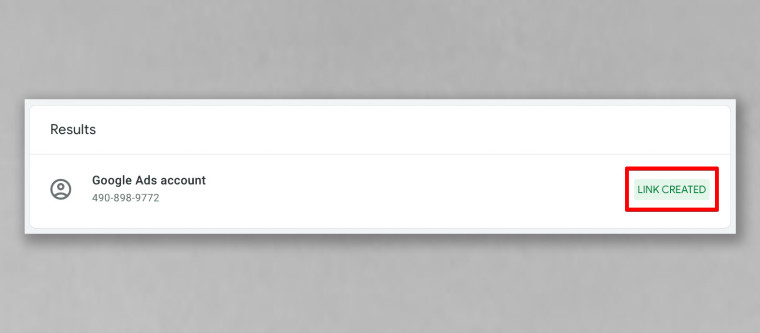
Теперь вы видите созданную ссылку с зеленым выделенным текстом. Для отображения данных может потребоваться до 24 часов, поэтому не беспокойтесь, если вы не сможете сразу начать отслеживание.
Чтобы просмотреть конверсии и другие показатели, нажмите «Активировать» в столбце «Приложения и веб-показатели».
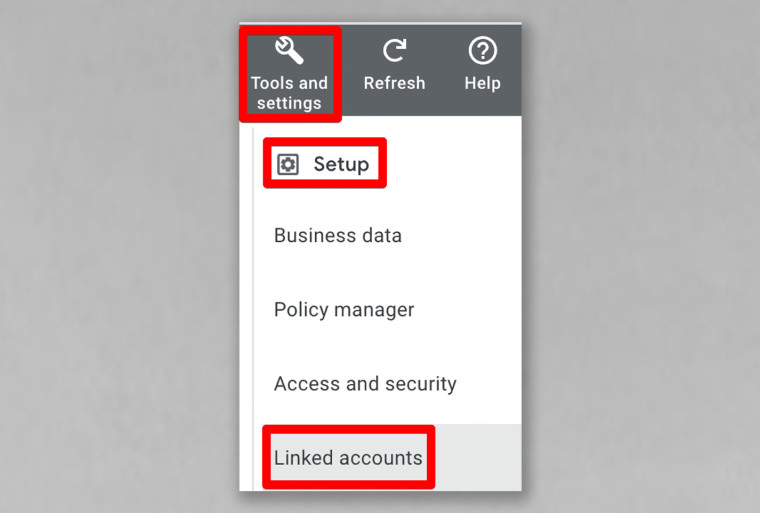
Это будет отражено в столбце «Статус» как «Связано: активированы метрики приложений и веб-сайтов».
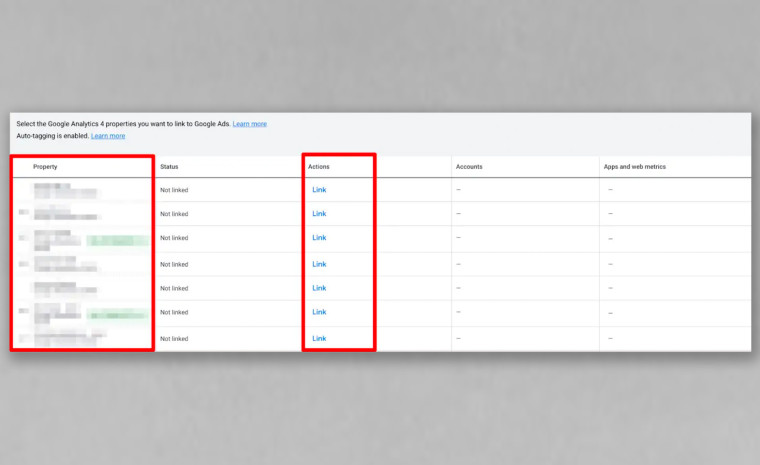
Теперь информация из аналитического сервиса будет использоваться при настройке умных рекламных кампаний.
В чем особенности нового интерфейса Google Analytics 4
Обучение Google Analytics 4 также включает в себя анализ особенностей интерфейса сервиса. Так что давайте разбираться вместе.
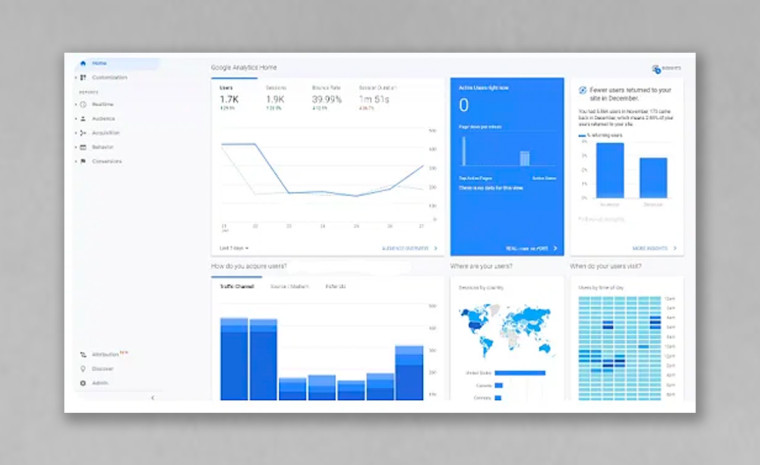
Главная страница сервиса, как и любого другого инструмента, отображает перечень самых важных параметров:
-
На первом месте четыре ключевых показателя, связанных с общим трафиком и конверсиями. Это число пользователей, сеансы, показатель отказов и длительность сеансов. Клик по каждому показателю изменяет график и отображает необходимую информацию.
-
Далее в нем есть раздел, отображающий актуальное состояние сайта в режиме реального времени и страницы, которые просматривают.
-
Рядом с разделом «Активные пользователи» находится блок, в котором отображается процент вернувшихся пользователей.
-
В следующей строке показаны канал трафика, источник/канал и переходы по ссылкам.
-
Также отображаются сведения о странах, в которых пребывают пользователи, и времени их посещения сайта.
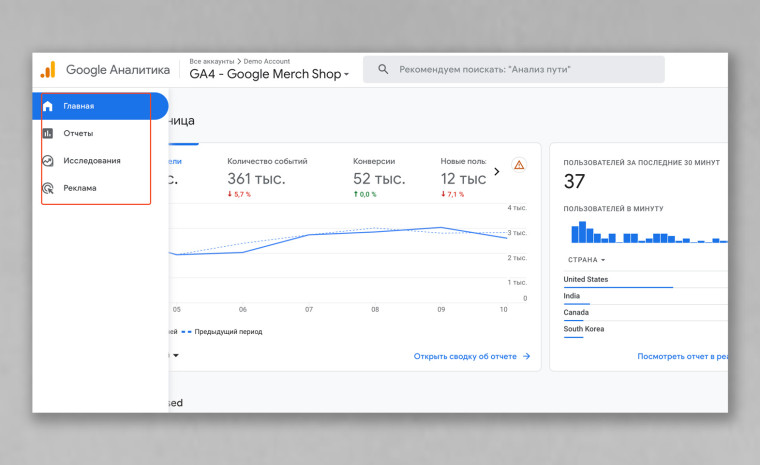
В левой части интерфейса Google Analytics вы увидите следующие кнопки перехода, составляющие меню навигации:
-
Главная. Здесь отображается быстрый просмотр сайта, включая посетителей за последние 30 минут и несколько трендов в зависимости от времени;
-
Отчеты. Они подразделяются на «Реальное время», «Аудитория», «Покупки», «Поведение» и «Конверсии»;
-
Исследования. Здесь можно увидеть важные тенденции, собранные в таблицы диаграммы;
-
Реклама. Блок напрямую связан с рекламными кампаниями Google и отображает их аналитику.
-
Настройки. В блоке есть инструменты для управления конверсиями, аудиториями, событиями и многим другим.
О других настройках Google Analytics мы расскажем вам далее.
Дополнительные настройки аналитики
Интерфейс Google Analytics 4 позволяет выбирать диапазон дат для контроля различных параметров. Этот индикатор присутствует в правом верхнем углу отчетов, за исключением отчетов, которые отображаются в режиме реального времени.
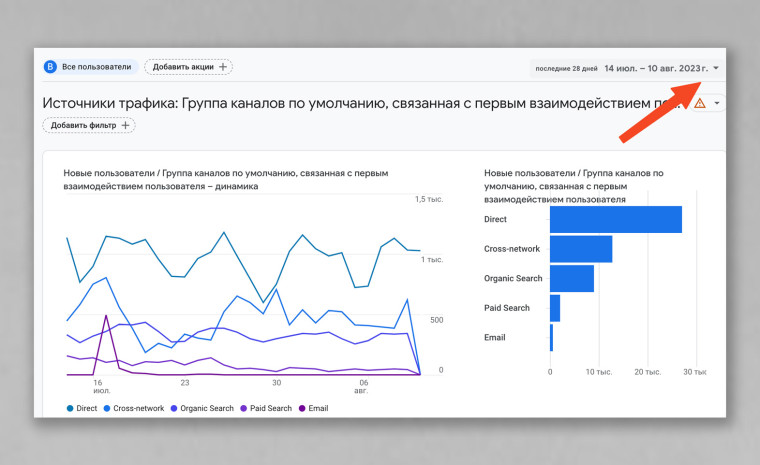
Нажав на стрелку рядом с существующим диапазоном дат, вы сможете его поменять.
Еще одна функция GA 4, которую иногда недооценивают, – это отчеты о навигации. С их помощью можно понять:
-
Достаточно ли привлекательны призывы к действию.
-
Проста ли для понимания навигация по меню.
-
Могут ли пользователи найти самые важные страницы.
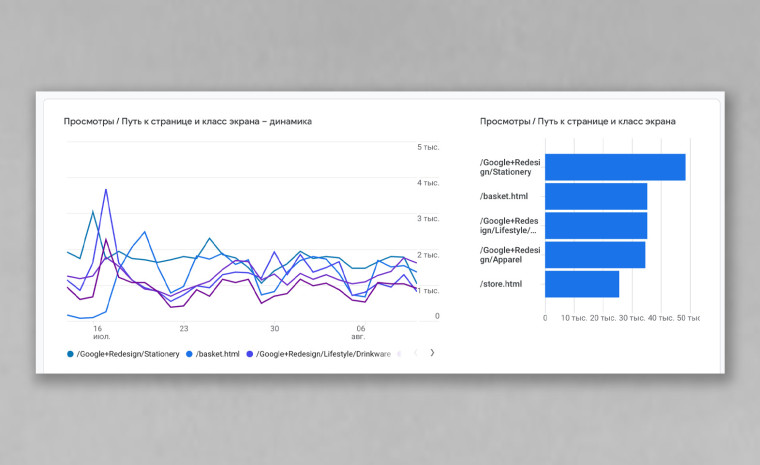
Отчет включает следующие сведения:
-
Анализ пути к предыдущей странице. Он показывает, как пользователи попали на страницу.
-
Анализ пути к следующей странице. Отображается, куда перешел человек после посещения определенной страницы.
Дополнительная настройка Google Analytics 4 также включает в себя сбор и отображение информации о результативности рекламы. Вкладка «Реклама», расположенная в главном меню сервиса, предоставляет подробную информацию о пользователях, каналах и действиях, связанных с объявлениями Google, которые ведут на сайт.

И, наконец, рекомендуем выбрать События, результативность которых для вас важна. Названия событий связаны с реальными действиями, которые посетители могут совершать на вашем сайте. Например:
-
add payment_info: отслеживает, когда посетитель вводит свою платежную информацию.
-
click: отслеживает клики пользователя в любом месте вашего сайта.
-
view_promotion: регистрирует, как часто посетители взаимодействуют с рекламными акциями, которые вы проводите на своем сайте.
Вы можете настроить автоматическое отслеживание событий или вручную добавить теги на свой сайт. Ваш выбор будет зависеть от количества событий, которые хотите отслеживать, или уровня контроля, который хотите иметь для параметров отслеживания событий. Автоматический выбор можно осуществить с помощью Google Tag Manager.
Также отдельные Event вы можете отметить как Конверсии. Для этого потребуется просто переместить бегунок в инструменте DebagView.
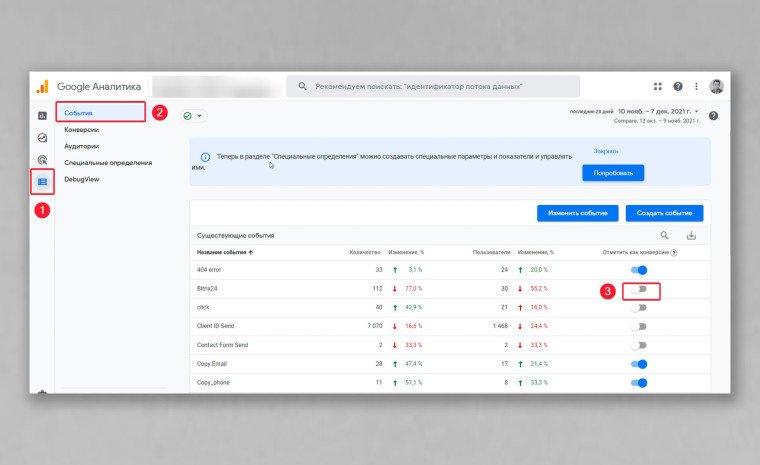
Выводы
Изучение того, как перемещаться по интерфейсу Google Analytics, настраивать информационные панели и понимать отчеты и ярлыки, является необходимым условием для перехода от уровня Google Analytics 4 для новичков к профессиональному уровню. GA 4 — один из самых многообещающих аналитических инструментов. Чтобы настройки были всегда эффективными, следите за обновлениями и учитывайте их в своей работе.
FAQ
Как настроить Конверсии в Google Analytics 4?
Чтобы настройка GA4 была успешной, а инструмент смог собирать данные о конверсиях на сайте, сначала выберите События, эффективность которых для вас важна. А затем во вкладке «Конфигурации» с помощью бегунка отметьте как конверсии те события, которые для вас более актуальны.
Как настроить цели в Google Analytics 4?
Настроить Цели в GA4 можно в меню администратора. Там в Настройках представления есть специальная вкладка «Цели». В качестве шаблонных целей система предлагает приобретение товара, просмотр страницы, добавление в корзину. Также вы можете создать собственные цели — например, время, проведенное на веб-ресурсе, место расположения потенциального клиента и другие.
Как установить Google Analytics 4?
Сначала нужно создать персональный аккаунт GA4. Это можно сделать онлайн на маркетинговой платформе Google. Далее на ней выполняется создание ресурса — выбираются те сайты или приложения, за которыми требуется следить. На следующих этапах потребуются настройка GA4, выбор Потоков данных и встраивание кода связи на сайт для отслеживания.